Ai tempi del rilascio della versione 1803 (aprile 2018) di Windows 10, i tecnici Microsoft hanno aggiunto la possibilità di specificare il numero di giorni consentiti per l’eventuale ripristino della versione precedente del sistema operativo.
Di norma, dopo l’installazione di un feature update, Windows 10 offre 10 oppure 30 giorni di tempo per tornare alla versione precedente a seconda della versione del sistema operativo e della configurazione utilizzata. Di norma, comunque, dopo aver aggiornato una versione di Windows 10, il periodo massimo per il ripristino della configurazione precedente è pari a 10 giorni.
I file necessari per ripristinare il sistema operativo vengono temporaneamente memorizzati nella cartella C:\Windows.old il cui contenuto è utile anche per ripristinare eventuali file che fossero andati perduti durante l’aggiornamento: vedere Come ripristinare Windows 10 senza perdere i dati.
Trascorso il periodo di 10 o 30 giorni, Windows 10 cancella automaticamente il contenuto della cartella Windows.old e ripristinare la precedente versione non è più fattibile.
Per tornare alla versione precedente di Windows 10 basta digitare Opzioni di ripristino nella casella di ricerca del sistema operativo e premere il pulsante Inizia in corrispondenza di Torna alla versione precedente di Windows 10.
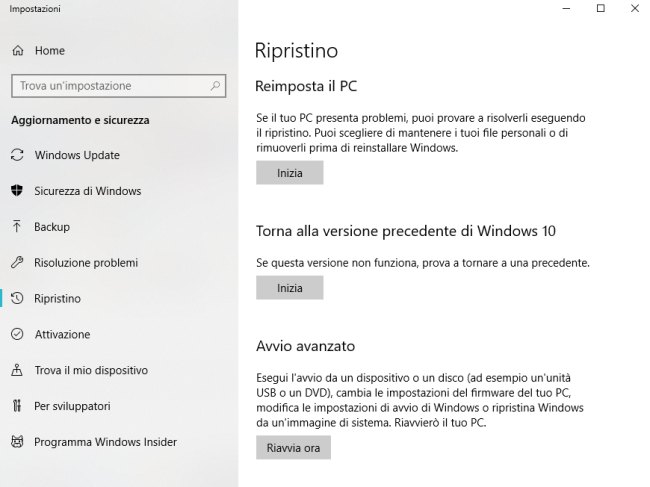
Aumentare il numero di giorni per l’eventuale ripristino della versione precedente di Windows 10
Gli utenti e gli amministratori di sistema hanno almeno da un paio d’anni la possibilità di aumentare il numero di giorni per valutare il ripristino della precedente versione di Windows 10.
In molti ambienti, soprattutto in ambito professionale e aziendale, 10 giorni di tempo sono oggettivamente pochi per verificare che sulla workstation Windows 10 tutto funzioni correttamente e spesso ci si accorge di un malfunzionamento o di un’incompatibilità quando ormai è troppo tardi.
Suggeriamo quindi di digitare cmd nella casella di ricerca di Windows 10 quindi premere la combinazione di tasti CTRL+MAIUSC+INVIO per aprire la finestra del prompt dei comandi con i diritti di amministratore.
A questo punto si provi a digitare il comando che segue:
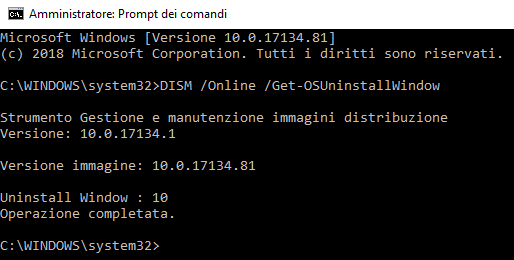
Accanto alla voce Uninstall Window (ovvero “finestra per la disinstallazione”) si leggeranno il numero di giorni concessi per tornare alla precedente versione di Windows 10.
Il conto alla rovescia scatta dalla data di creazione della cartella Windows.old.
È possibile verificarla facilmente aprendo una finestra di Esplora file (Windows+E), portandosi nella cartella radice dell’unità dove è installato Windows 10, cliccare con il tasto destro sulla cartella Windows.old, scegliere Proprietà quindi leggere quanto in corrispondenza di Data creazione.
Nel caso in cui il comando restituisse l’errore Impossibile trovare elemento significa che la cartella Windows.old e il suo contenuto sono già stati rimossi.
Per aumentare il numero di giorni per valutare un eventuale ripristino della precedente versione di Windows 10 basta digitare il comando che segue:
La cifra 60 posticipa a sessanta giorni la possibilità di riportare Windows 10 alla versione precedente ma è possibile indicare qualunque numero con i due mesi da intendersi come limite massimo.
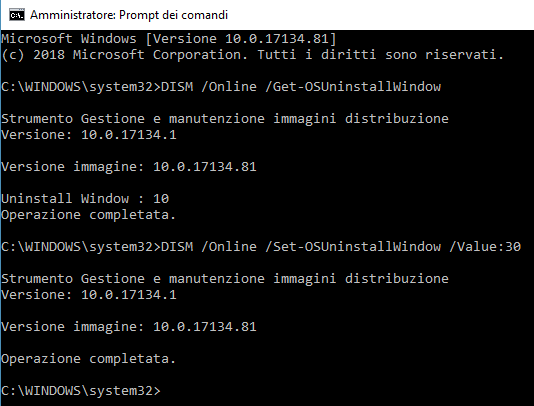
A questo punto si potrà usare di nuovo il primo comando per verificare l’avvenuta variazione.
Per la cronaca esistono anche i comandi seguenti:
dism /Online /Remove-OSUninstallImpedisce il ripristino della versione di Windows 10 precedente senza cancellare la cartella Windows.old e il suo contenutodism /Online /Initiate-OSUninstallAvvia direttamente il ripristino della precedente release di Windows 10 senza passare per la finestra Opzioni di ripristino
/https://www.ilsoftware.it/app/uploads/2023/05/img_17474.jpg)
/https://www.ilsoftware.it/app/uploads/2025/12/eliminare-AI-Windows-11.jpg)
/https://www.ilsoftware.it/app/uploads/2025/12/KB5072033-KB5071417-Windows-11.jpg)
/https://www.ilsoftware.it/app/uploads/2025/12/consumo-RAM-app-windows-11.jpg)
/https://www.ilsoftware.it/app/uploads/2025/12/Windows-11-MS-DOS.jpg)